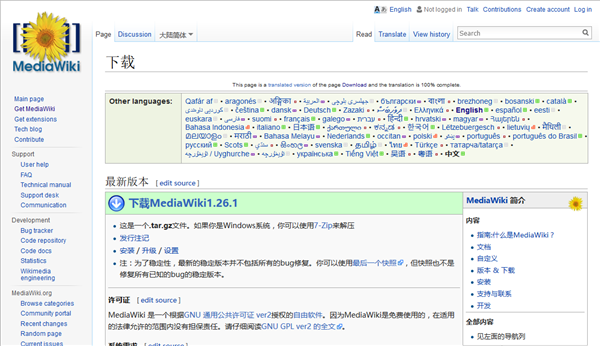
【软件说明】
MediaWiki是由PHP开发的免费开源的维基程序,运行于PHP+mySQL环境。他是专为维基百科开发的wiki程序,目前除维基媒体基金会的项目外,也被广泛的应用在其他网站中。MediaWiki适合建立大型的百科网站,也有很多网站利用MediaWiki建立知识库系统,例如著名的Blog程序WordPress的官方网站的知识库体系就是基于MediaWiki搭建的。
Mediawiki使用gzip 来压缩储存的文字,使得在储存文字时,可节省大约15%的空间。而这版本亦同时使用"block-compressed revisions"作为进一步的压缩,使得存取效率大为提升。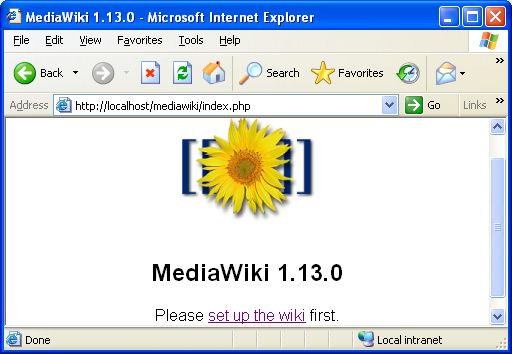
【特色介绍】
记录所有的改动版本,能方便的查阅历史更新记录,这使得开放性编辑成为可能。可以自定义监视列表,针对监视指定页面的更改。
允许使用模板,方便对相同内容的重复使用、更新。
支持分类,并根据分类在不同的文章之间自动产生关联。
允许每个用户自行选择系统外观和用户脚本。
国际化较好的支持,对中文也有较好的支持(内置了多书写系统自动互转,中文实现了繁简和地区化转换)。
【优势介绍】
1、对中文支持很好2、开源软件,可以免费使用
3、稳定,负载大,后续开发有保证
4、适合多人协作进行写作和知识库编辑
5、运行于PHP+mySQL环境,可以跨平台使用
6、官方的文档很丰富,不过都是英文的,目前国内资料不少,不过还都比较零散
7、没有像其他软件那样的后台,管理通过特殊页面和配置文件完成
8、权限控制很弱,不适合企业Wiki等对权限控制要求较高的应用
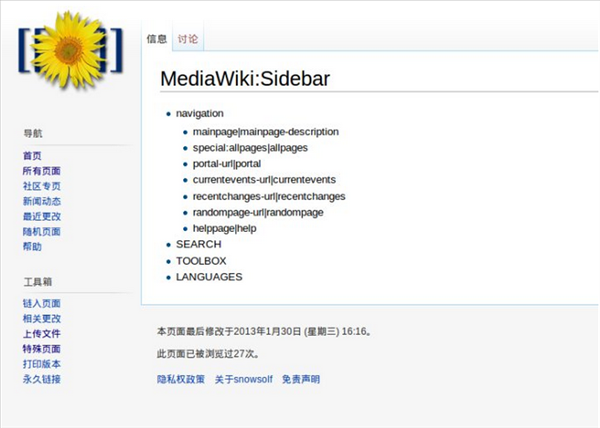
【特性说明】
MediaWiki提供丰富的核心功能集和增加提供附加功能的扩展程序的机制。
国际化和本地化
由于维基媒体计划大力强调多语言,国际化和本地化受到开发商的显著关注。
Translatewiki.net将用户界面完全或部分翻译成超过300种语言,网站管理员还可以进一步定制(整个界面可以透过wiki编辑)。
几个扩展程序,最明显的是收集在MediaWiki语言扩展包中的,旨在进一步提升MediaWiki的多语种和国际化。
安装和配置
安装MediaWiki要求用户拥有管理权限能同时运行PHP和兼容类型SQL数据库的服务器。
有些用户发现设置虚拟主机有助于很大程度上不兼容MediaWiki的网站大部分内容在框架下(如Zope和Ruby on Rails)运行。
云主机可以让用户省去手动创建新服务器的工夫。
安装PHP脚本能透过网络浏览器访问来初始化wiki的设置。
软件为用户提示了必备参数的最小化设置。
留下启用上传功能、增加网站标志、安装扩展等进一步的变更可透过修改包含在文件LocalSettings.php中的配置设置实现。
MediaWiki的某些方面可以透过特殊网页或编辑某些页面进行配置。
例如,滥用过滤器需要透过专门的页面设置,某些小工具可以在MediaWiki名字空间中创建JavaScript页面以进行添加。
MediaWiki社区发布了一篇全面的安装指南。
标记
早期MediaWiki(及其前身UseModWiki)与其他维基引擎之间的差别之处在于代替驼峰式大小写的“自由链接”。
当MediaWiki被创造时,wiki的典型现象是需要文本像“WorldWideWeb”一样创建关于万维网页面的链接。
MediaWiki中的链接从另一方面来讲,是由双括号括起来的字创建的,它们之间的空间保持不变,如万维网。
这种变化符合创建百科全书的逻辑,且十分讲求名字的精确度。
MediaWiki使用了一种可扩展、轻量级的维基标记语言来设计,它比HTML更容易学习和使用。
工具存在将表格在MediaWiki标记和HTML之间切换的转换内容。
尽管有过创造MediaWiki标记语言规范的尝试,但共识似乎已经达到了维基代码需要上下文有关文法的程度。
下面的对比分析展现了维基标记语言与HTML之间的差别。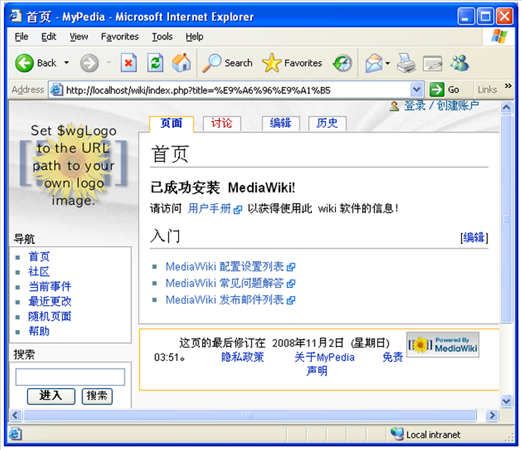
【安装配置说明】
维基一般部署于服务器上,如Windows Server 2003, 这篇文章是在一台Windows XP SP2工作机上安装和配置MediaWiki的步骤。除了要安装IIS Services之外,还需要安装MySQL和PHP,这篇文章所用的版本是MySQL Server 5.0.22和PHP5.2.6。
首先第一步是配置Web Server。
大多数的XP机器都已经安装了IIS服务,如果已经安装了IIS,一般可以在C:\下找到一个Inetpub的目录。
如果IIS没有安装
首先下载iis安装包,我所用版本为iisxp-v5.1;
然后解压所下载的安装包;
最后安装iis。
安装步骤如下:
1、打开我的电脑到“添加或删除程序”中的“添加或删除Windows组件”去安装,选择Internet 信息服务(IIS)如下图。
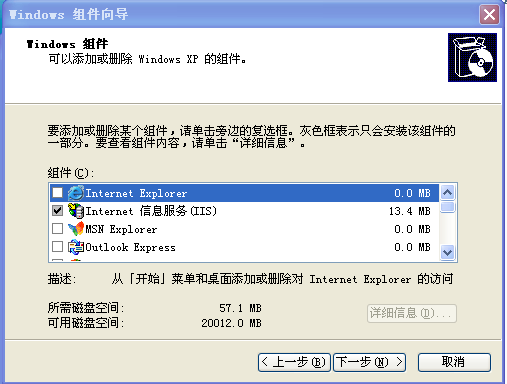
点击下一步
2、在浏览选项中选择iisxp-v5.1文件所在路径中的文件,此处会自动匹配iisxp-v5.1
中所需要的文件。
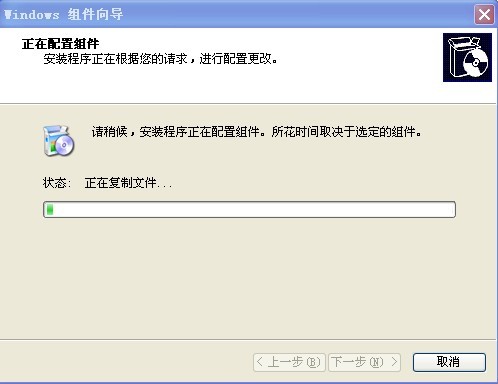
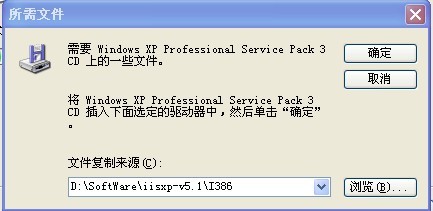
中间有可能弹出如下对话框,选择取消即可

选择是

浏览选项选择iisxp-v5.1文件所在路径,如下图
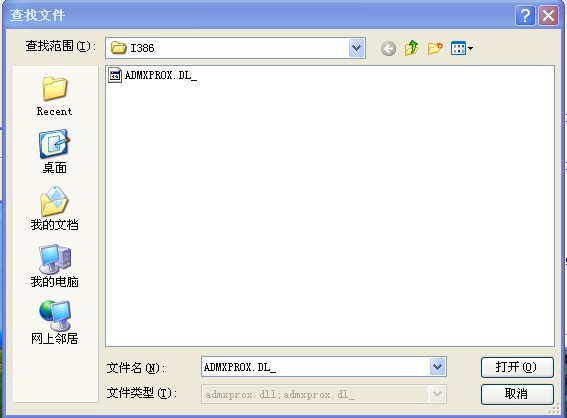
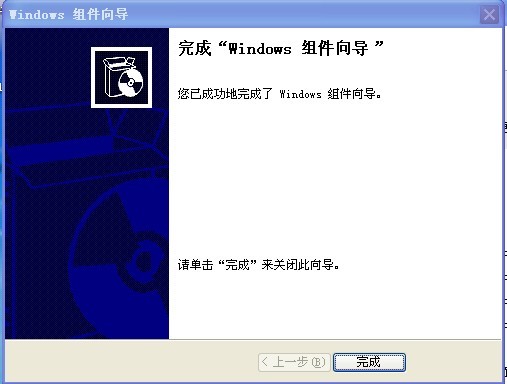
点击 开始-〉运行, 输入inetmgr,回车.出现如下界面,说明安装成功。
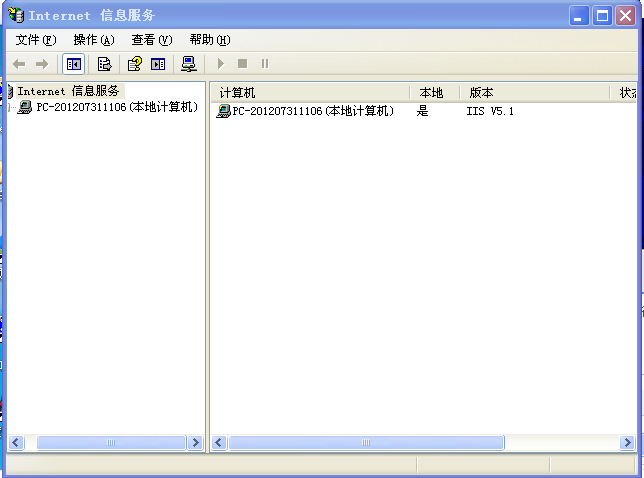
上传MediaWiki目录
下载mediawiki-1.13.0.tar.gz压缩包,.tar.gz是一种常见的压缩文件,可以用7-Zip解压。得到一个30M左右的文件夹mediawiki-1.13.0,这就是MediaWiki的文件目录了,以下我们就把它称为
可以直接将
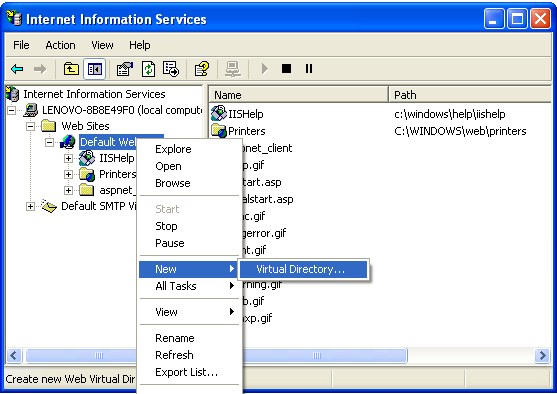
在设虚拟目录时,首先要求输入目录的别名Alias,可以输入任何好记的名称,如Wiki,来代表实际的目录。这样,在IE中输入 http://localhost/Wiki/, 就能够访问到实际目录D:\
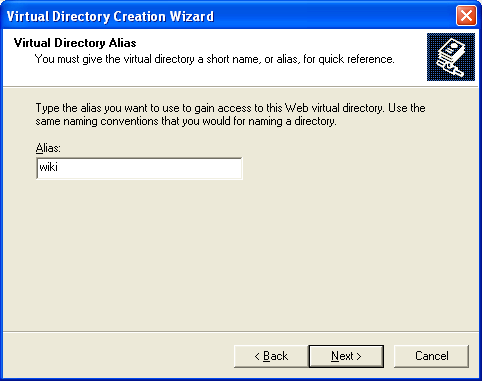
然后指定Alias的指向目录D:\
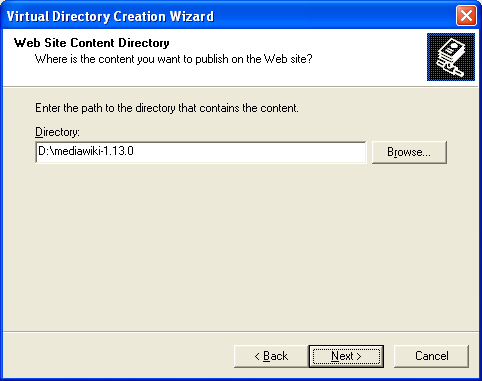
下一页设置权限,无需做其他设置,点Next.
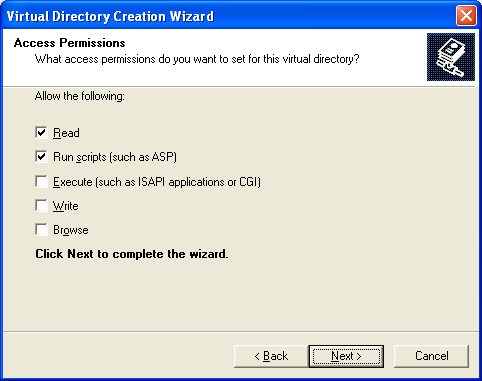
下一步,点击Finish,完成虚拟目录的设置。
由于web server需要对
添加“写”权限,如下图。
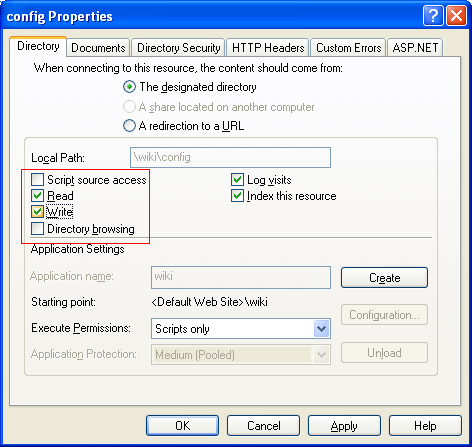
点击确定,这样MediaWiki目录就设置好了。
如果为确保把config文件夹进行改变权限成功则最好是到我的电脑中文件夹所在位置更改他的文件夹权限,右键config文件夹属性,选择安全,设置“写入”权限为允许。
若config文件夹没有写权限那么第四步设置mediawiki时,则不会正常生成LocalSettings.php文件,wiki安装则不会成功。
安装PHP
下载PHP5.2.6, 双击安装, 注意在安装过程中有对特定server的配置选项,见下图D。
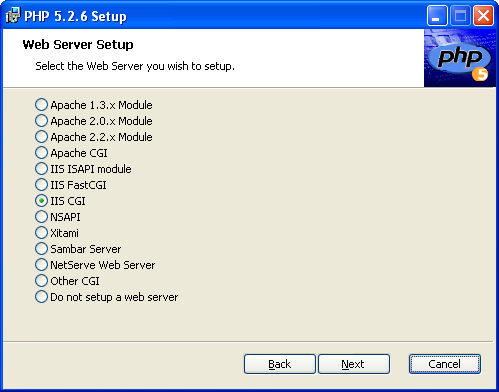
在这里选IIS CGI,点击Next,选择extensions, 选择MySQL, 如下图E。这样就在PHP的安装目录下的ext文件夹中生成一个php_mysql.dll。
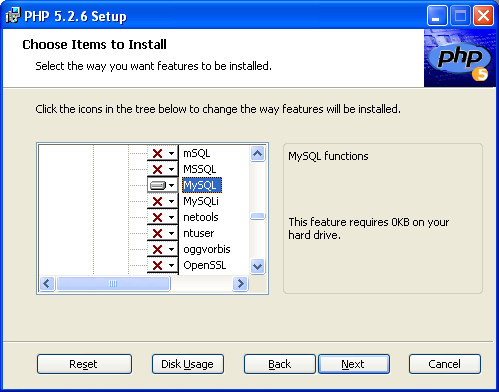
OK, PHP就安装好了。
再次IE中输入http://localhost/Wiki/index.php, 就会发现一个漂亮的MediaWiki欢迎界面已经出来了,如下图。(可能需要重新启动IIS Server)
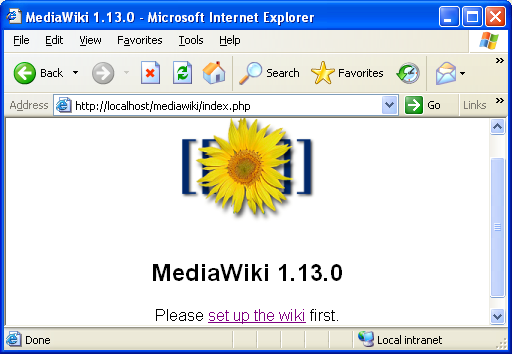
安装MySQL
wiki成千上万的词条并不储存在
所以我们先安装MySQL Server, 如果机器上已经安装了MySQL,可以直接跳到下一步:建立wikidb数据库。
下载MySql Server 5.0.22,解压安装。
安装的过程中会邀请你在MySQL.com注册账户,这是可以跳过的一步。
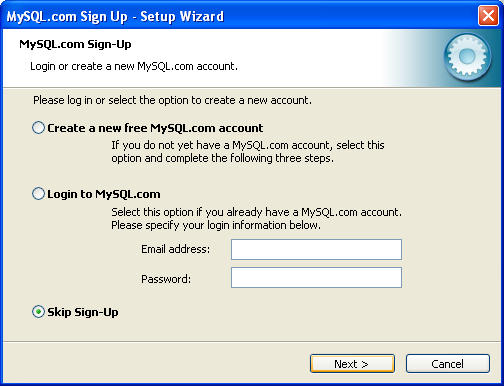
安装结束后可以立即进入MySQL Server Instance Configuration Wizard.
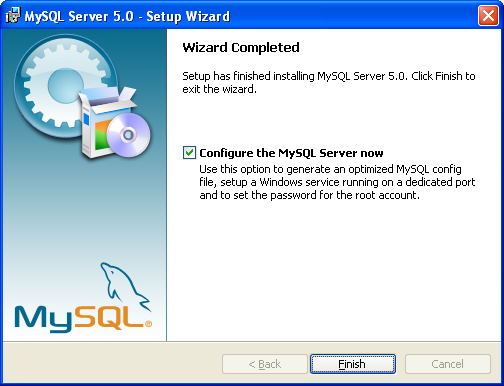
这里有一些选项以对MySQL Server做一些优化配置。当然也可以使用标准的设置(Standard Configuration)。
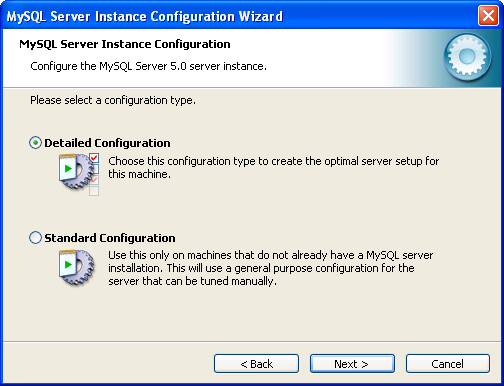
点击,我使用配置选项依次是:
1. Developer Machine
2. Transactional DataBase Only
3. C: Installation Path
4. Manual Setting 15
5. Enable TCP/IP Networking, port 3306, Enable Strict Mode.
6. Standard Character Set
7. Install As Windows Service: service name MySQL
最后一步,输入MySQL Server的root 密码,假定输入为"123456".
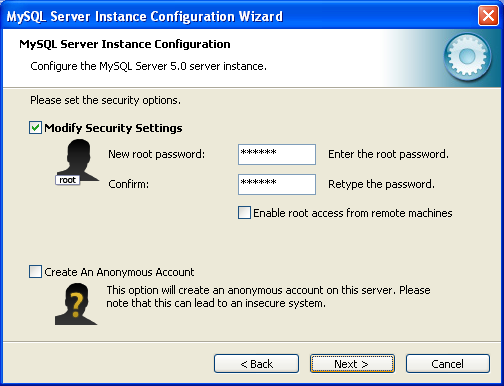
好,设置好了,点击Next,点击Execute, 这个MySQL Server Instance Configuration就完成了。
接下来建立一个MediaWiki专用的数据库wikidb
点击开始-〉所有程序-〉MySQL-〉MySQL Server 5.0-〉MySQL Command Line Client,
输入上一步中设置的密码,"123456", 进入MySQL command Line client。
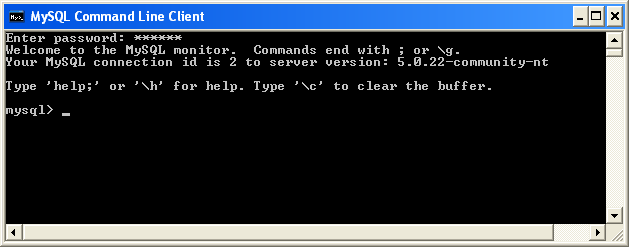
1. 建立一个数据库,其名称叫做wikidb
mysql> create database wikidb;
回车,返回Query OK, 1 row affected. 说明wikidb已经建立好了。
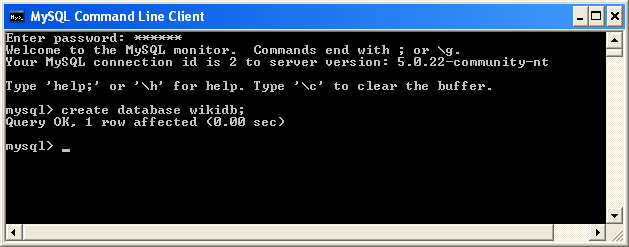
2. 接下来给wikidb新建一个用户wikiuser,以下的语句建立一个本地用户wikiuser,用户密码为123456,并赋予其相应权限,如下图
mysql> grant create, select, insert, update, delete, alter, lock tables on wikidb.* to wikiuser@localhost identified by '123456';
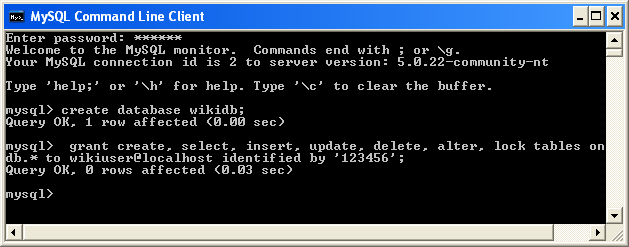
好了,现在打开http://localhost/wiki/index.php, 则出现Mediawiki配置的界面。
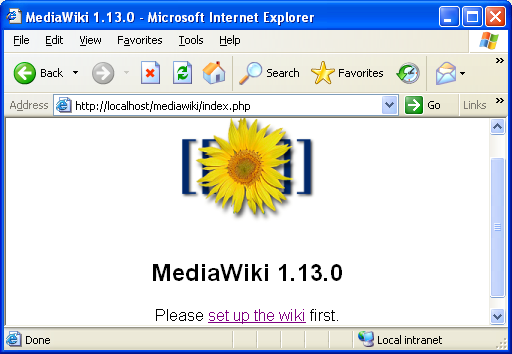
点击set up the wiki去配置MediaWiki.
配置MediaWiki
在前三篇文章中我们已经配置了IIS Web Server, 安装了PHP和MySQL Server,并且新建了数据库wikidb和一个数据库用户wikiuser。
现在我们做配置MediaWiki的工作,这也是最重要的一步。MediaWiki给我们提供了一个方便的配置页面,在这里要对MediaWiki的主要设置,如区域语言,用户,数据库配置等作出配置。
首先得第一项配置是针对站点的配置。如下图,Wiki name为你的Wiki的名字,Language选中文,Admin user name和password可以自行设置。
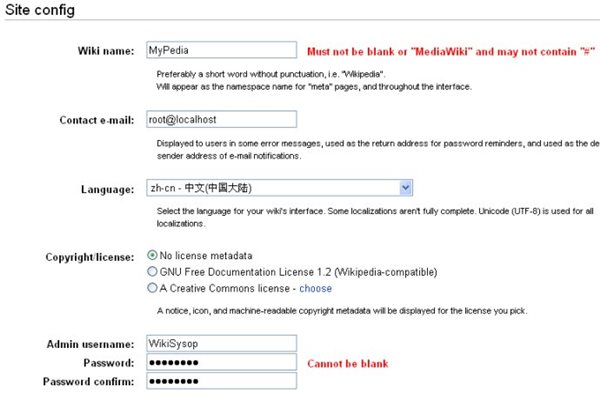
E-mail config可以不进行设置,接下来的Database config配置数据库的信息,如下图,DB username和password输入在新建wikidb时新建的用户,即wikiuser和123456。
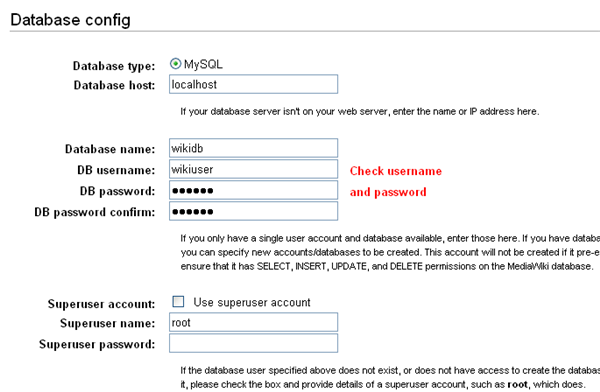
点击Install MediaWiki,这样完成Installation的全过程。
安全设置
以上的设置将会保存在
该做的都做完了,现在我们的MediaWiki,已经可以使用了。
输入http://localhost/wiki/index.php, 就可以进入首页了!
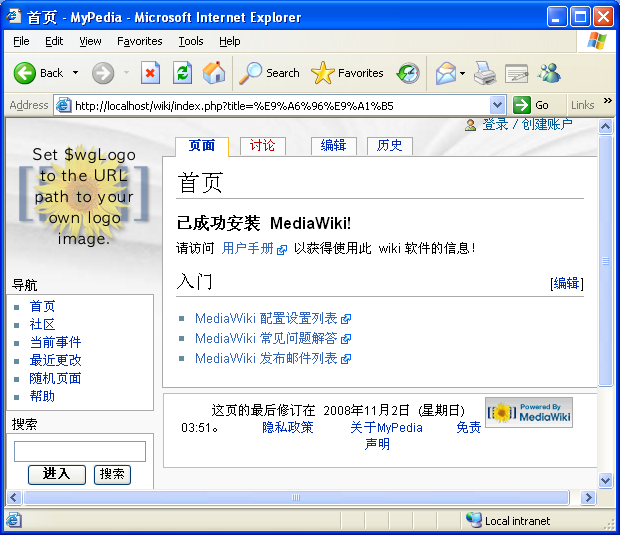
安装完成后会在mediawiki下的config文件家中生成一个LocalSettings.php文件把该文件剪切到mediawiki目录下,系统会有提示。至此wikimedia安装完成。
【使用入门】
1. 修改默认logomediawiki站点默认logo图片路径名:$WIKI_HOME/skins/common/images/wiki.png,可以通过以下两种方式修改默认logo:
(1)用图片编辑工作打开wiki.png图片,进行修改后覆盖即可;或者自己新建一个135 x 135像素,图片格式为.png的同名图片覆盖即可,建议使用透明背景,否则将严重影响视觉效果。
(2)将logo文件放在目录$WIKI_HOME/skins/common/images下,再在根目录下打开LocalSettings.php文件,找到$wgLogo= “$wgStylePath/common/images/wiki.png”,修改为$wglogo=”$wgStylePath/common/images/logo文件名”
注:可以使用默认logo图片同目录下的mediawiki.png替代。
2. 去除底部powered by图标
在配置文件LocalSettings.php中加入如下行即可,
unset($wgFooterIcons['poweredby']);
3. 修改皮肤
MediaWiki系统的默认皮肤是Vector,使用管理员账户登录后,可以通过”设置” -> “显示” –> “皮肤”预览所有皮肤效果,不过此处修改保存的话,只有在管理员账户登陆时才有效。
如要修改系统默认皮肤,要在根目录下打开配置文件LocalSettings.php,找到$wgDefaultSkin = 'vector';一行,如希望使用Modern皮肤,则改为$wgDefaultSkin='modern';
如想增加新皮肤,可下载皮肤插件保存到skins目录下,然后通过上述方法使用新皮肤。
4. 新建页面
如果搜索一个不存在的页面,会得到一个链接去创建新页面;也可以用wiki的URL创建新页,如想新建一个名为HelloWorld的页面,则可在地址栏输入:http://localhost/mediawiki/index.php/HelloWorld,在出现的页面中点击“创建”,输入内容后点击“保存页面”即可,如下图所示。
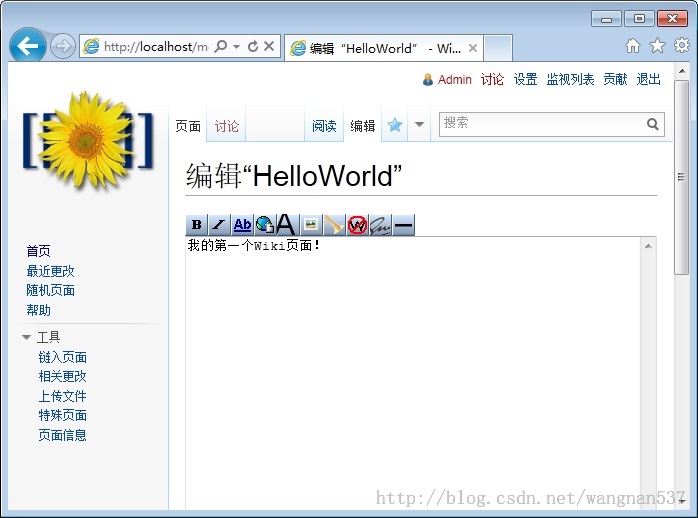
5. 页面格式化
可以通过使用wiki标记来格式化文本,下文描述了部分wiki标记,更多详情可查阅http://www.mediawiki.org/wiki/Help:Formatting
字符格式化
如,文本内容用两对单引号括起来(''italic'')可实现斜体效果,用三对单引号括起来('''bold''')可实现粗体效果,用strike标签括起来(
章节格式化
(1)标题
MediaWiki页面中的标题使用等号标记,用几对等号括起来则表示是几级标题。
== Level 2 ==
=== Level 3 ===
==== Level 4 ====
===== Level 5 =====
====== Level 6 ======
注: #1. 不建议用一对等号,它表示页面自身。#2. 页面中有4级及更多标题时,会自动生成目录。
(2)水平线
如果想在页面内容之间插入分割线,可在要分割的地方使用”----”,如下所示:
水平线之前
----
水平线之后
(3)无序列表
文本前加”*”号可以实现无序列表效果,”*”号的个数表示列表对应的级别,如
*1
**11
**12
*2
**21
**22
(4)有序列表
文本前加”#”号可以实现有序列表效果,”#”号的个数表示列表对应的级别,如
#1
##11
##12
#2
##21
##22
分段
MediaWiki不识别换行。要另起一段,需要使用一空行;在段落中可通过HTML标签
强制换行。
HTML标签
在MediaWiki中允许使用部分HTML标签。如使用标签实现下划线效果,
6. 链接
下文仅简要描述内部链接和外部链接的用法,更多信息可查阅http://www.mediawiki.org/wiki/Help:Links
内部链接
内部链接,即链接到wiki中其他页面的链接。将目标页面名使用两对方括号括起来表示一个内部链接(如[[HelloWorld]])。保存后,如链接指向的页面已存在,链接会显示为蓝色,否则显示为红色。
如果想将链接显示为文字信息,需使用格式[[页面名|文字]],如[[HelloWorld|到HelloWorld页面]]。
外部链接
外部链接,即链接到其他网站的链接。输入网站地址并以空格结束,就可以生成一个外部链接。保存后,链接后会有一个箭头,表示指向外部。
如果想将链接显示为文字信息,需使用格式[外部网址文字],如[http://www.baidu.com 百度]。
7. 分类
在页面中加入[[Category:分类名]],会在页面底部生成分类链接,点击链接后可看到该分类下的所有页面。
8. 上传文件设定
配置文件LocalSettings中,$wgEnableUploads就是控制上传的参数,true允许,false不允许。
MediaWiki中允许上传的文件类型是有限制的,默认支持'png','gif', 'jpg', 'jpeg'这几种文件类型,对应的配置可参阅DefaultSettings.php中$wgFileExtensions的值;而不允许的文件类型在参数$wgFileBlacklist中设定。
登录后,可以通过导航栏或特殊页面中的上传文件链接上传文件。可使用[[File:文件名]]在页面中引用文件,如果引入的是图片文件,还可以指定图片宽度([[File:Example.jpg|200px]]),加入图片说明([[File:Example.jpg|图片1]])
9. 编辑器
MediaWiki自带的编辑器比较简单,用于页面编辑不太方便。从1.18版开始,MediaWiki中集成了一款增强型编辑器WikiEditor,在LocalSettings.php中加入如下行可启用WikiEditor,
$wgDefaultUserOptions['usebetatoolbar'] =1;
从1.21版本开始,MediaWiki默认集成了GeSHi(Generic Syntax Highlighter)插件,这是一款支持语法高亮显示的插件,借助
<?php
echo "Hello, World!";
?>
10. 修改导航栏
通过wiki地址index.php/MediaWiki:Sidebar
如,http://localhost/mediawiki/index.php/MediaWiki:Sidebar,或者在搜索栏中输入“mediawiki:sidebar”,进入页面后点击编辑即可。
导航栏格式如下:
*导航栏名称一
**链接一地址|链接一名称
**链接二地址|链接二名称
*导航栏名称二
**链接一地址|链接一名称
**链接二地址|链接二名称
11. 查看MediaWiki版本
可通过选择"特殊页面" -> "数据与工具" -> "版本",或者搜索"Special:Version"打开版本页面,在这个页面可以看到MediaWiki版本、PHP版本、Apache版本和所安装的扩展的版本等信息。
12. 用户组
MediaWiki中有3个用户组:机器人/管理员/行政员,每个用户组的具体权限可通过”特殊页面” -> “用户组权限”查看,通过首页中”创建用户”注册的用户默认不属于任何用户组;从属于行政员用户组的用户,可通过”特殊页面” -> “用户权限管理”给其他用户分配用户组。
13. 页面缓存
在配置文件DefaultSettings.php中,找到参数$wgCacheEpoch,将参数值置为当前时间,可以取消全部已经缓存的页面(包括客户端和服务器端)。

